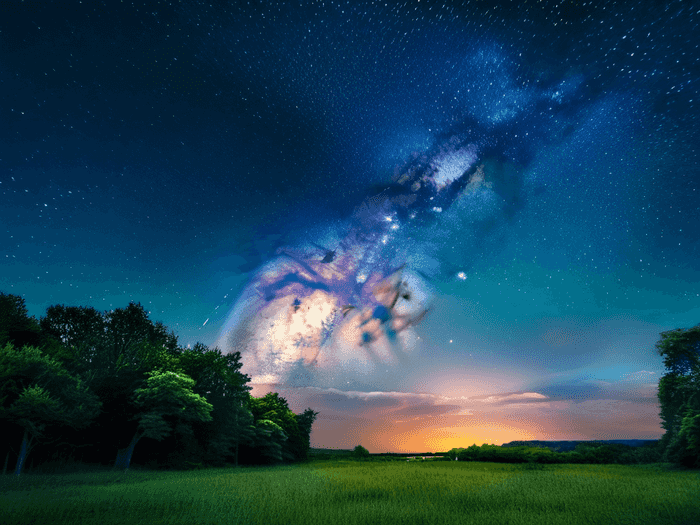
怎么显示音乐海报背景

 已认证
已认证赵老师为您分享以下优质知识
以下是使用Photoshop制作音乐海报背景的详细步骤,结合了多种技巧来增强节奏感和视觉吸引力:
一、基础画布设置
新建画布
- 打开Photoshop,选择`文件 >
新建`,设置尺寸为A4(210×297mm)或正方形(1000×1000px),分辨率300dpi。
背景填充
- 新建图层,设置前景/背景色为纯色(如深蓝色或紫色),作为基础背景。
二、创建节奏感背景
渐变背景
- 使用渐变工具(G键)从左下角拖至右上角,选择对角线渐变(如深蓝到紫色),降低不透明度至80%。
- 添加噪点纹理:滤镜 >
噪声 >
添加噪点(50%数量,单色),增强复古感。
音波元素
- 用钢笔工具绘制波浪线(模拟音乐起伏),右键描边生成路径,设置画笔大小2-3px,颜色为明亮对比色(如黄色)。
- 复制路径图层,调整大小和位置形成层叠效果,模拟多重音轨叠加。
三、材质效果增强
云彩纹理
- 新建图层,滤镜 >
渲染 >
云彩,调整参数营造轻盈感。
- 可叠加杂色效果:滤镜 >
杂色 >
添加杂色(50%数量),增强层次感。
干画笔效果
- 在云彩图层应用滤镜 >
艺术效果 >
干画笔,设置画笔大小2、细节8、纹理1,模拟纸张质感。
四、细节处理与优化
抠图与合成
- 使用钢笔工具精确抠图,复杂部分可用通道法(如绿通道)处理。
- 将人物或素材拖入背景图层,调整大小和位置后,通过蒙版(如溶解模式)融合边缘。
色彩调整
- 使用色相/饱和度(Ctrl+I)调整颜色,吸管吸取皮肤色增强真实感。
- 应用色彩平衡(暗调/高光)优化整体色调。
五、最终调整
蒙版与特效:
为图层添加描边(喷溅效果)、径向模糊(强化边缘)等特效。
文字与版面:添加音乐标题、歌手名等文字,使用形状工具(红色方框)划分版面。
通过以上步骤,你可以创建出兼具节奏感和视觉冲击力的音乐海报背景。建议根据具体需求调整颜色搭配和特效参数,以达到最佳效果。




